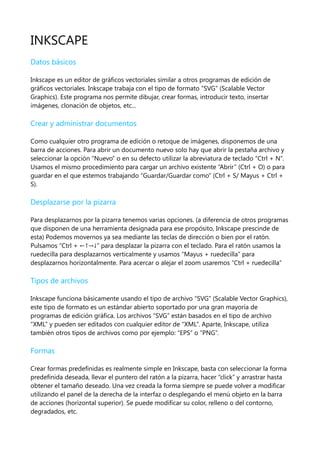
Inkscape
- 1. INKSCAPE Datos básicos Inkscape es un editor de gráficos vectoriales similar a otros programas de edición de gráficos vectoriales. Inkscape trabaja con el tipo de formato “SVG” (Scalable Vector Graphics). Este programa nos permite dibujar, crear formas, introducir texto, insertar imágenes, clonación de objetos, etc... Crear y administrar documentos Como cualquier otro programa de edición o retoque de imágenes, disponemos de una barra de acciones. Para abrir un documento nuevo solo hay que abrir la pestaña archivo y seleccionar la opción “Nuevo” o en su defecto utilizar la abreviatura de teclado “Ctrl + N”. Usamos el mismo procedimiento para cargar un archivo existente “Abrir” (Ctrl + O) o para guardar en el que estemos trabajando “Guardar/Guardar como” (Ctrl + S/ Mayus + Ctrl + S). Desplazarse por la pizarra Para desplazarnos por la pizarra tenemos varias opciones. (a diferencia de otros programas que disponen de una herramienta designada para ese propósito, Inkscape prescinde de esta) Podemos movernos ya sea mediante las teclas de dirección o bien por el ratón. Pulsamos “Ctrl + ←↑→↓” para desplazar la pizarra con el teclado. Para el ratón usamos la ruedecilla para desplazarnos verticalmente y usamos “Mayus + ruedecilla” para desplazarnos horizontalmente. Para acercar o alejar el zoom usaremos “Ctrl + ruedecilla” Tipos de archivos Inkscape funciona básicamente usando el tipo de archivo “SVG” (Scalable Vector Graphics), este tipo de formato es un estándar abierto soportado por una gran mayoría de programas de edición gráfica. Los archivos “SVG” están basados en el tipo de archivo “XML” y pueden ser editados con cualquier editor de “XML”. Aparte, Inkscape, utiliza también otros tipos de archivos como por ejemplo: “EPS” o “PNG”. Formas Crear formas predefinidas es realmente simple en Inkscape, basta con seleccionar la forma predefinida deseada, llevar el puntero del ratón a la pizarra, hacer “click” y arrastrar hasta obtener el tamaño deseado. Una vez creada la forma siempre se puede volver a modificar utilizando el panel de la derecha de la interfaz o desplegando el menú objeto en la barra de acciones (horizontal superior). Se puede modificar su color, relleno o del contorno, degradados, etc.
- 2. Transformar La opción transformar nos permite realizar una serie de transformaciones (mover, escalar, rotar, inclinar) en un objeto previamente creado. Transformar un objeto es tan sencillo como seleccionarlo y usar las flechas que aparecen alrededor de este. Si queremos restringir algunas acciones como por ejemplo la rotación del objeto solo debemos presionar la tecla “Mayus” mientras se manipula el objeto, esto nos permite movernos por ejemplo de 15º en 15º. Selección múltiple/ Agrupar para seleccionar múltiples objetos solo hay que hacer “click” y arrastrar el puntero hasta tener dentro del recuadro todos los objetos deseados. Una vez seleccionados múltiples objetos tenemos la opción de agrupar estos con el fin de, que cuando seleccionemos uno de ellos respondan todos, como si fueran un único objeto. Para realizar esta acción debemos seleccionar el menú desplegable “Objeto” y una vez ahí seleccionar la acción “Agrupar” si se desea se puede revertir este proceso seleccionando la acción de “Desagrupar” desde el mismo menú desplegable. Seleccionar debajo Si un objeto ha quedado escondido debajo de otro objeto, tenemos la opción de poder seleccionar el objeto de debajo sin tener que manipular el que este encima. Para realizar esta acción debemos apretar la tecla “Alt” y hacer “click” sobre el objeto que bloquea al otro el cual queremos seleccionar, el primer “click” seleccionara el objeto visible, pero al segundo “click” seleccionaremos al objeto que esta debajo y así sucesivamente dependiendo de los objetos ocultos que haya en la pizarra. Capas Inkscape dispone, como muchos otros programas de edición o retoque de imágenes, la opción de crear nuestros trabajos utilizando capas, haciendo así más fácil el acceso a grupos de elementos ya sea para modificar, combinarlos, etc. Para crear una capa nueva deberemos acceder al menú desplegable “Capas” en la barra de menús de la derecha y crear una capa apretando el símbolo “+”.
- 3. Dibujar a mano y trazos irregulares Inkscape dispone de herramientas para crear formas a “mano alzada”, tales como el lápiz o la herramienta pluma (Bezier). Utilizar el lápiz es tan simple como hacer “click” en la pizarra y arrastrar para crear las formas. En cuanto a la pluma al permitirnos crear formas más regulares, disponemos de limitadores tanto de manejador como de dirección, simplemente apretar “Mayus” mientras arrastramos si queremos limitar la rotación o apretar “Ctrl” mientras arrastramos para limitar la dirección del segmento de línea Crear texto Un programa vectorial usa símbolos/letras vectorizadas esto nos permite deformar libremente un carácter, el espaciado entre símbolos/letras, mover letras en el espació horizontal, rotar letras, etc... Para realizar estas deformaciones solo hay que utilizar la herramienta de cuadro de texto (menú vertical de la derecha), crear un espació para escribir (arrastrar como si creásemos una forma simple) y escribir en el cuadro. Una vez entrado el texto podemos seleccionar y realizar las diferentes acciones en el panel superior. Bibliografia http://inkscape.org/doc/basic/tutorial-basic.es.html http://inkscapetutorials.wordpress.com